
КАТЕГОРИИ:
Архитектура-(3434)Астрономия-(809)Биология-(7483)Биотехнологии-(1457)Военное дело-(14632)Высокие технологии-(1363)География-(913)Геология-(1438)Государство-(451)Демография-(1065)Дом-(47672)Журналистика и СМИ-(912)Изобретательство-(14524)Иностранные языки-(4268)Информатика-(17799)Искусство-(1338)История-(13644)Компьютеры-(11121)Косметика-(55)Кулинария-(373)Культура-(8427)Лингвистика-(374)Литература-(1642)Маркетинг-(23702)Математика-(16968)Машиностроение-(1700)Медицина-(12668)Менеджмент-(24684)Механика-(15423)Науковедение-(506)Образование-(11852)Охрана труда-(3308)Педагогика-(5571)Полиграфия-(1312)Политика-(7869)Право-(5454)Приборостроение-(1369)Программирование-(2801)Производство-(97182)Промышленность-(8706)Психология-(18388)Религия-(3217)Связь-(10668)Сельское хозяйство-(299)Социология-(6455)Спорт-(42831)Строительство-(4793)Торговля-(5050)Транспорт-(2929)Туризм-(1568)Физика-(3942)Философия-(17015)Финансы-(26596)Химия-(22929)Экология-(12095)Экономика-(9961)Электроника-(8441)Электротехника-(4623)Энергетика-(12629)Юриспруденция-(1492)Ядерная техника-(1748)
Размещение электрических цепей
|
|
|
|
4.2.3.1. После выбора команды Place>Wire (или кнопкой  ) курсор принимает форму перекрестья. Щелчком мыши отмечается начальная точка цепи. Каждое нажатие левой кнопки мыши фиксирует точку излома. Нажатие клавиши О до отпускания левой кнопки мыши изменяет угол ввода линии из числа разрешенных (задаваемых в меню Options>Configure), нажатие клавиши F изменяет ее. Завершается ввод цепи нажатием правой кнопки мыши (или Esc).
) курсор принимает форму перекрестья. Щелчком мыши отмечается начальная точка цепи. Каждое нажатие левой кнопки мыши фиксирует точку излома. Нажатие клавиши О до отпускания левой кнопки мыши изменяет угол ввода линии из числа разрешенных (задаваемых в меню Options>Configure), нажатие клавиши F изменяет ее. Завершается ввод цепи нажатием правой кнопки мыши (или Esc).
Ширина прокладываемой цепи устанавливается по команде Options>Current Wire: Thick — широкая (шириной 0,381 мм = 15 мил), Thin — узкая (шириной 0,254 мм = 10 мил) и User — задаваемая пользователем (в пределах от 0,1 до 100 мил, что соответствует от 0,00254 мм до 2,54 мм).
Неподсоединенные выводы компонентов и открытые концы цепей, не подсоединенных к другим цепям или к выводам компонентов (Open End, рисунок 4.2, а), помечаются квадратиками, которые гаснут после выполнения электрического соединения (рисунок 4.8).
Включение в цепь дополнительной точки излома для последующего редактирования выполняется по команде Rewire>Manual (кнопка  ).
).
Нужно иметь ввиду, что в строке информации для выделенной цепи выводится присваиваемое автоматически имя размещаемой цепи, например: NET00001, NET00002 и т.д.
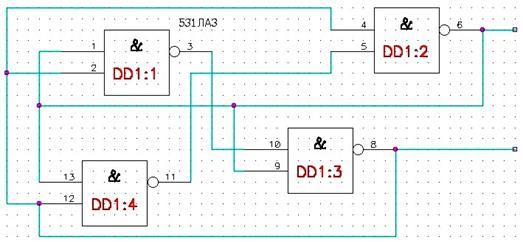
Рисунок 4.8 – Прокладка цепей
Присвоить цепи другое имя можно двумя способами. Во-первых, индивидуально выбрать каждую цепь и щелчком правой кнопки мыши открыть в меню редактирования пункт Properties (Свойства). На экране появится информация о выбранной цепи (рисунок 4.9, а). На закладке Net можно изменить имя цепи, заменив на строке Net Name назначенное системой имя другим, например заменить S0 ( выделено пунктиром) на А1. Это имя будет видимым, если включить на закладке Wire (рисунок 4.9, б) переключатель Display. Тип и размер шрифта имени указывают после нажатия на клавишу Text Styles.
Во-вторых, можно упростить ввод имен групп цепей, имеющих однородные имена типа Dl, D2,..., и их переименование. Для этого нужно выбрать команду Utils>Rename Nets, щелкнуть курсором в любой точке схемы и в открывшемся меню (рисунок 4.9, в) на строке Net Name ввести префикс имени, например In, и выбрать параметр Increment Name (режим приращения имени). После закрытия этого меню щелчком курсора по первой цепи ей присваивается имя In0, по второй — In1 и т. д. Чтобы начать нумерацию цепей не с нуля, нужно начальное имя ввести в явном виде, например DATA5. Тогда первая цепь получит имя DATA5, вторая — DATA6 и т. д.
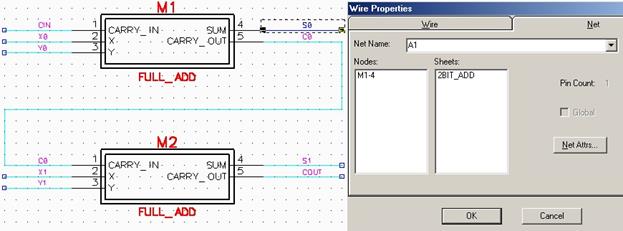
а)
|

б)
Рисунок 4.9 – Меню редактирования имен и атрибутов цепи (а),
размеров шрифта и визуализации имени цепи (б)
и переименования цепи (в)
При этом нужно помнить, что если к цепи подсоединить компонент заземления GND, то она автоматически получит имя GND, так как выводу компонента заземления присвоен тип Power, что обеспечивает автоматическую замену имени цепи, к которому он подключен, на имя этого компонента. Этот же прием часто используется для подключения цепей питания и других стандартных цепей.
Электрическое соединение пересекающихся цепей обозначается точкой «пайки» (Junction), которая автоматически проставляется на Т-образных соединениях (рисунок 4.8.).
Чтобы проставить точку соединения пересекающихся цепей, нужно при вводе второй цепи щелкнуть курсором в точке пересечения и затем продолжить ее построение.
4.2.3.2 При высокой плотности цепей, что характерно для цифровых узлов, их рекомендуется объединять в шины (bus). Для этих целей существует команда PIace>Bus ( кнопка  ), которая активизирует режим ввода шин. Щелчком курсора отмечают начало шины и точки ее излома. Построение шины завершается нажатием правой кнопки мыши или Esc.
), которая активизирует режим ввода шин. Щелчком курсора отмечают начало шины и точки ее излома. Построение шины завершается нажатием правой кнопки мыши или Esc.
После этого по команде Place>Wire размещают цепи. При рисовании цепи, входящей в состав шины, ее начало или конец должны располагаться в любой точке шины. При этом при подключении к шине автоматически изображается излом цепи под углом 45° (рисунок 4.10, б); стиль этого изображения устанавливают в меню Bus Connection Mode команды Options>Display (рисунок 4.2, а).
Примечание. Шина изображается на схеме линией шириной 30 мил = 0,76 мм и изменить ее ширину нельзя.
Имена цепей, образующих шину, задаются подключением к цепям по команде Place>Port (кнопка  ) специальных портов. После выбора команды Place>Port щелчком мыши на любой точке схемы открывается изображенное на рисунок 4.10, а меню выбора порта. На расположенной вверху строке Net Name указывают имя первой цепи, например, 1. Если включить переключатель Increment Port Name, то при размещении портов они автоматически получат имена 1, 2, 3 и т. п. Тип шрифта и размер шрифта устанавливается согласно п. 4.1.5.
) специальных портов. После выбора команды Place>Port щелчком мыши на любой точке схемы открывается изображенное на рисунок 4.10, а меню выбора порта. На расположенной вверху строке Net Name указывают имя первой цепи, например, 1. Если включить переключатель Increment Port Name, то при размещении портов они автоматически получат имена 1, 2, 3 и т. п. Тип шрифта и размер шрифта устанавливается согласно п. 4.1.5.
После закрытия меню нажатием ОК порты подключаются последовательными щелчками мыши по именуемым цепям к этим цепям и уже являются их принадлежностью. Именованные таким образом цепи являются глобальными (Global), их можно переименовывать по командам Edit>Nets и UtiIs>Rename Nets. Видимость имени шины устанавливается с помощью переключателя Displa y меню Bus Properties (рисунок 4.2, а).
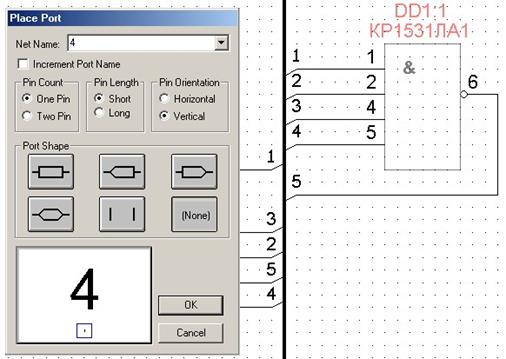
а) б)
Рисунок 4.10 – Окно настройки команды Place>Part
Рекомендуется имена портов задавать при настройках, указанных на рисунке 4.10, а, при нажатой кнопке (None), так как такое назначение портов соответствует оформлению схемотехнической КД согласно ЕСКД (рисунок 4.10, б).
|
|
|
|
|
Дата добавления: 2015-07-02; Просмотров: 396; Нарушение авторских прав?; Мы поможем в написании вашей работы!